Diventa un web designer più efficiente con ManageWP e Beaver Builder
Pubblicato: 2016-01-29Sconto del 25% sui prodotti Beaver Builder! Affrettati, i saldi finiscono... Scopri di più!
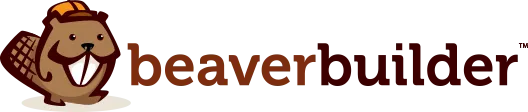
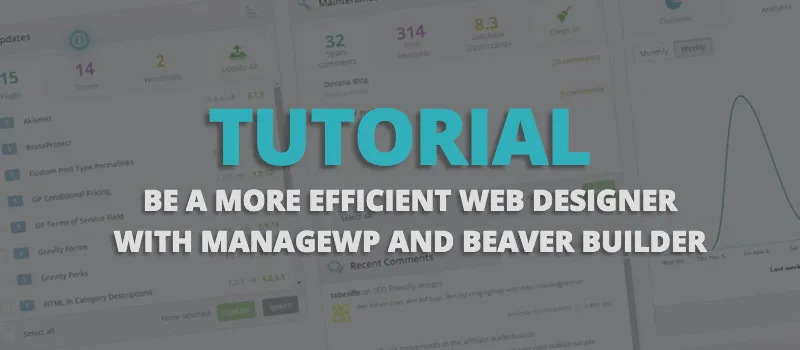
Quante volte ti è successo?
Ottieni un lavoro di web design (sì), è uno in cui hanno bisogno che tutto venga fatto da zero.
Successivamente, inizi a seguire i movimenti.
Installazione di WP, quindi installazione di un tema e quindi avvio dell'installazione dei plug-in. Per non parlare di tutto il tempo necessario per progettare effettivamente il sito web.
Ricordo quei giorni.
Sembrava che anche la semplice configurazione del sito richiedesse più di un'ora.
Era noioso, richiedeva tempo ed era necessario.
Subito ho pensato: “Deve esserci un modo migliore”.
Bene, sono felice di dirtelo, c'è, ed è a dir poco glorioso.
Va bene, va bene. So che "yaysome" non è una parola, ma dovrebbe esserlo perché descrive perfettamente la felice meraviglia che risolve questo punto dolente.
Sposare Beaver Builder con ManageWP nelle installazioni e nei progetti di WordPress non solo ti renderà la vita molto più semplice, ma ti renderà un web designer più redditizio.
Puoi creare e lanciare un sito nuovo di zecca con WP Core configurato perfettamente, tutti i plugin installati e pronti all'uso e il tema con il tuo design precaricato in pochi minuti.
Non mi credi?
Bene, continua a leggere se vuoi imparare come farlo e quanto può essere facile.
Ok, ecco come funziona.
L'idea è che configurerai un nuovo sito con tutto ciò di cui potresti aver bisogno per un'installazione perfetta sul sito di un cliente.
L'installazione rimarrà lì finché non ne avrai bisogno per un client.
Quindi, utilizzerai la funzione clone in ManageWP per duplicare l'installazione e applicarla a un sito per il tuo cliente.
Farlo in questo modo significa che puoi creare alcuni tuoi progetti che puoi utilizzare per vendere i tuoi designer, quindi dopo che il tuo cliente ha scelto il design che gli piace, devi semplicemente clonarlo, modificare il design e lanciarlo.
Questo è tutto!
Pronti a vedere come farlo concretamente?
Eccoci qui.
Avrai voglia di iniziare con un nuovo sito.
Il modo più semplice per farlo è accedere al tuo host web e creare un nuovo sottodominio.
Chiamalo come preferisci, quindi installa WordPress sull'installazione come faresti con qualsiasi altro sito lanciato da zero.
Successivamente, esamina e configura l'installazione di WordPress Core in base alle esatte preferenze che ami personalmente.
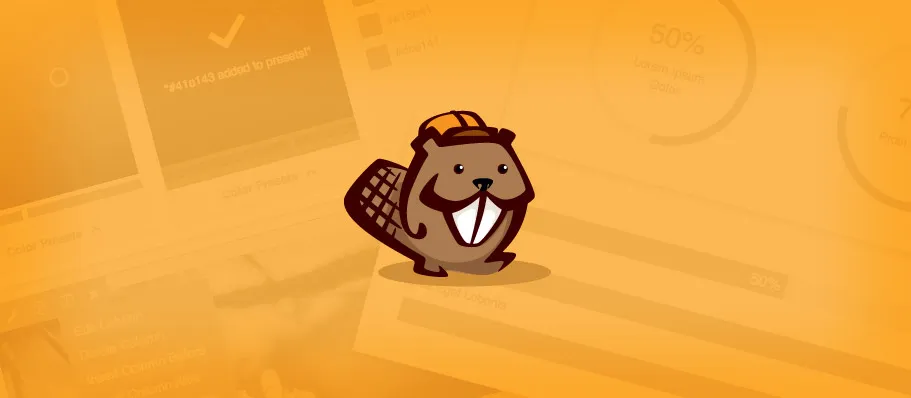
Dopo aver installato WP sul tuo nuovo sito, ti consigliamo di iniziare a caricarlo con tutte le chicche.
Installare:
Cosa intendo esattamente per stile tela?
Un sito in stile tela è come creare un sito per un determinato verticale e utilizzarlo come base di progettazione.
Ad esempio:
Se sei un designer che lavora nel settore dell'odontoiatria, probabilmente hai una buona idea di come i tuoi clienti nel settore dell'odontoiatria desiderano che appaiano i loro siti.
Utilizzando Beaver Builder, puoi creare rapidamente e facilmente la struttura di progettazione generale che piacerà al tuo cliente finale, come un dentista.
Non posso dare molti suggerimenti qui perché probabilmente sei la persona migliore per capire questa parte.
Passa attraverso e dedica un po' di tempo a progettare qualcosa che ti sentiresti a tuo agio nel mostrare a un potenziale cliente per incoraggiarlo a seguirti come designer.
Ora che hai installato le tue risorse di progettazione e installazione WP sul tuo sito, devi eseguire la configurazione con ManageWP.
Ottenere la configurazione con un account è molto semplice. Basta seguire le istruzioni per iniziare.
Solo un avvertimento: ManageWP ha sia una versione gratuita che una versione premium della loro piattaforma.
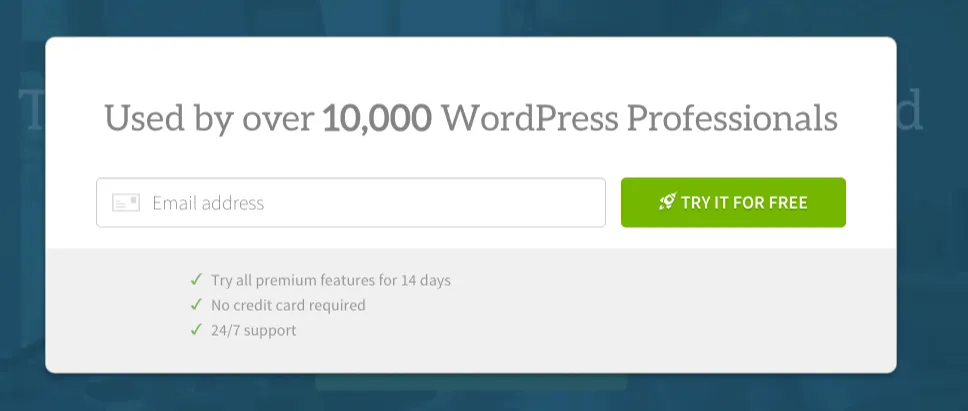
Iscriviti gratuitamente a ManageWP
Per poter fare ciò che ti sto illustrando sarà necessario passare al piano Professional.
Tuttavia, la registrazione ti darà accesso alla funzione di clonazione per 14 giorni, quindi puoi almeno iscriverti per testare se ti piacerà o no.
Dopo esserti registrato a ManageWP vedrai l'opzione per aggiungere un sito.
Aggiungi l'URL del tuo nuovo sito a ManageWP e segui le istruzioni per installare il plug-in ManageWP Worker sul tuo sito.
Questo è importante perché ti permetterà di clonare questo sito con pochi clic del mouse.

Ok, quindi hai questo sito che hai appena finito di impostare e progettare.
E ora è il momento di andare!
Mostri il sito a un potenziale cliente e loro lo adorano.
Quindi, invece di tornare al punto di partenza e progettare il tutto da zero, utilizzerai la funzione clone in ManageWP per duplicare il tutto (configurazione WP, plug-in e design) e lanciarlo sul loro nuovo sito.

Uno screenshot di come appare la funzionalità
Potrei darti una guida molto dettagliata a questo punto, ma i ragazzi di ManageWP fanno così bene il loro lavoro che spiegarlo potrebbe essere un disservizio.
Puoi ottenere l'intero tutorial su come eseguire questa operazione passo dopo passo proprio qui.
Dopo aver avviato il sito clonato sul nuovo sito, è sufficiente visitare il sito e modificare le risorse di progettazione e modificare le cose all'interno del generatore di pagine BB.
Tutto sommato, la clonazione, la messa a punto e il lancio possono richiedere meno di 5 ore. E se addebiti una tariffa fissa per i tuoi servizi, puoi aumentare seriamente sia la quantità di clienti che acquisisci sia l'importo delle entrate che realizzi.
Questo è un trucco che personalmente amo utilizzare per avviare rapidamente le mie installazioni WP perfette sui miei blog o siti che creo per altri.
Beaver Builder e ManageWP rendono molto semplice creare un sito accattivante e utilizzarlo ancora e ancora.
Hai qualche trucchetto per la produttività come questo? Assicurati di condividere i tuoi commenti qui sotto.
Gestisco anche parecchi siti e lo adoro per la facilità di aggiornamento e di backup di tutto. È probabilmente uno dei migliori investimenti che abbia mai fatto
Benvenuto nella comunità! Sei effettivamente disponibile per il noleggio? Sto cercando disperatamente un copy writer che dia un'occhiata al mio sito web!
Sono disponibile per il noleggio. Ho un link nella mia biografia nel caso volessi contattarmi ;). Felice di essere anch'io qui. Mi sono innamorato di BeaverBuilder quando è uscito per la prima volta, quindi scriverne è un sogno!
Ho un sito precostruito completamente configurato sul mio laptop che ho esportato utilizzando il plug-in All In One WP Migration. Quando creo un nuovo sito, dopo aver installato WP e il plug-in All In One WP Migration, eseguo semplicemente un'importazione e voilà! – un sito completo con tutti i plugin ecc.
È così tempestivo, dato che mi sono appena iscritto a ManageWP ieri. Ho aggiunto siti a ManageWP.
Poi. ..mi sentivo una persona nuova. ..o il mio vecchio io. Ha portato via. …stress! Ho dormito come un bambino stanotte. ..Ahahah.
ManageWP è fantastico!
Ottimo post! Anche io faccio esattamente questo, è stato un punto di svolta. I compiti comuni e ripetitivi che mi danno fastidio appartengono al passato. Ho creato tutte le pagine del modello BB e alcune altre, e un piè di pagina con tutti gli elementi comuni presenti su quasi tutti i siti.
Questo processo ha anche dimezzato la nostra lista di controllo per la messa in funzione. E... dai un'occhiata a Orion di ManageWP se non l'hai già fatto, è semplicemente geniale! E così carino!